Come usare X (Twitter)
Hai sentito spesso parlare di Twitter (anche noto come “X”), un social network utilizzato per restare in contatto con le persone, pubblicando dei brevi messaggi testuali, oltre che per restare aggiornati in tempo reale su ciò che succede nel mondo. Complice però, la tua inesperienza nell’utilizzo della tecnologia, non hai mai approfondito l’argomento, ma ora vorresti saperne di più.
Come dici? Le cose stanno proprio così? Non preoccuparti, sono qui per aiutarti. In questo tutorial, infatti, ti spiegherò come usare Twitter e ti illustrerò nel dettaglio di come avvalerti di tutte le funzionalità principali di questa piattaforma, agendo da smartphone e tablet, tramite la sua app ufficiale per Android e iOS/iPadOS, oltre che da computer, tramite il suo sito ufficiale.
Se, dunque, adesso sei curioso di saperne di più e sei impaziente di iniziare, mettiti bello comodo, prendi in mano il tuo smartphone o tablet oppure siediti davanti al computer e segui attentamente le indicazioni che sto per darti. Vedrai che, al termine della lettura, Twitter non avrà più alcun segreto per te. Buon divertimento!
Indice
- Come iscriversi e accedere a Twitter
- Come usare Twitter su Android e iPhone
- Come usare Twitter su computer
- Come usare hashtag Twitter
- Come usare Twitter Spaces
- Come usare Twitter per farsi pubblicità
- Come usare due account Twitter
- Come usare Twitter senza account
- Come cancellarsi da Twitter
Come iscriversi e accedere a Twitter
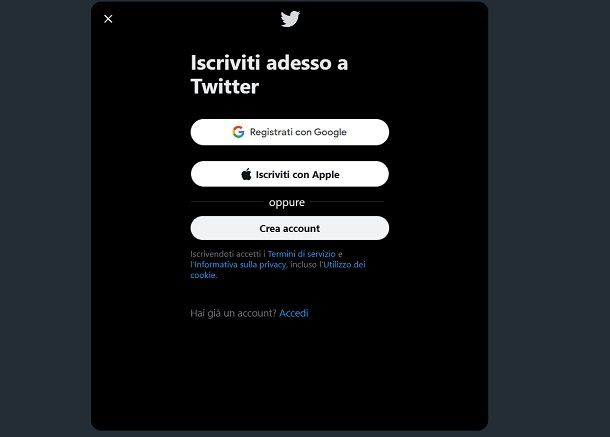
Prima di spiegarti come usare Twitter, lascia che ti mostri come creare un account ed effettuare l’accesso al proprio profilo: operazione necessaria per sfruttare appieno tutte le funzionalità di questo social network.
La registrazione a Twitter è gratuita ed è anche obbligatoria per poter accedere ai contenuti presenti sulla piattaforma (oltre che per pubblicare i propri), ma è anche disponibile un piano a pagamento: quest’ultimo, denominato Twitter Blue, permette di estendere le funzionalità del social network e include funzioni come la verifica dell’account tramite una spunta blu, la modifica dei tweet entro 30 minuti dalla pubblicazione, l’annullamento dei tweet prima dell’invio, la possibilità di inviare tweet più lunghi (funzione non ancora disponibile in Italia), avere maggiori tweet visibili in situazioni di alto traffico rispetto agli utenti non abbonati, e molto altro ancora.
Il prezzo di Twitter Blue è di 8,00€/mese o 84,00€/anno con alcune maggiorazioni relative alle commissioni previste dagli store di Google e Apple. Per maggiori informazioni leggi il mio tutorial su come funziona Twitter Blue.
Chiarito ciò, puoi iscriverti e accedere a Twitter sia da smartphone e tablet, tramite l’app per Android (disponibile anche su store alternativi) e iOS/iPadOS, che da computer, tramite la versione Web del social network.
Nel caso di Android, dunque, avvia il Play Store e, dopo aver individuato la scheda dell’app tramite il motore di ricerca, premi sul pulsante Installa. Su iOS/iPadOS, invece, avvia l’App Store, cerca l’app di Twitter e premi sul pulsante Ottieni, situato in corrispondenza della scheda. Infine, sblocca il download e l’installazione dell’app tramite il Face ID, il Touch ID o la password del tuo account iCloud.
Su computer, invece, puoi semplicemente registrarti e poi accedere a Twitter da Web, impiegando il tuo browser preferito o, se possiedi un Mac, puoi scaricare l’applicazione ufficiale di Twitter dall’App Store di macOS. Fino a inizio 2023 esistevano anche dei client Twitter di terze parti, ma una restrizione delle API da parte del social network ne ha interrotto il funzionamento; stai dunque alla larga da app diverse da quella ufficiale, in quanto non funzionerebbero.
Adesso per registrarti a Twitter, pigia sul pulsante Crea account (da smartphone e tablet) o fai clic sul pulsante Iscriviti (da computer). Fatto ciò, digita tutte le informazioni che ti vengono richieste, come per esempio il tuo nome, la data di nascita e l’indirizzo email con il quale vuoi registrarti. Infine, conferma la registrazione, premendo il tasto Iscriviti.
Se ti stai domandando come usare Twitter senza numero di telefono, sarai felice di sapere che puoi riuscirci, in quanto in fase di registrazione puoi creare un account registrandoti tramite un indirizzo email e, quindi, senza dover obbligatoriamente associare un numero di cellulare al tuo profilo. Ad ogni modo, l’operazione è eseguibile successivamente, tramite il menu Impostazioni e privacy > Il tuo account > Informazioni dell’account e l’associazione è indispensabile per una corretta verifica dell’account nel caso in cui volessi abbonarti a Twitter Blue.
Quando sei in possesso di un account Twitter, puoi effettuare l’accesso allo stesso premendo sul pulsante Accedi da app o sito e digitando l’email e la password nei campi appositi. In caso di dubbi o problemi, puoi in ogni modo far riferimento al mio tutorial su come iscriversi a Twitter.
Come usare Twitter su Android e iPhone
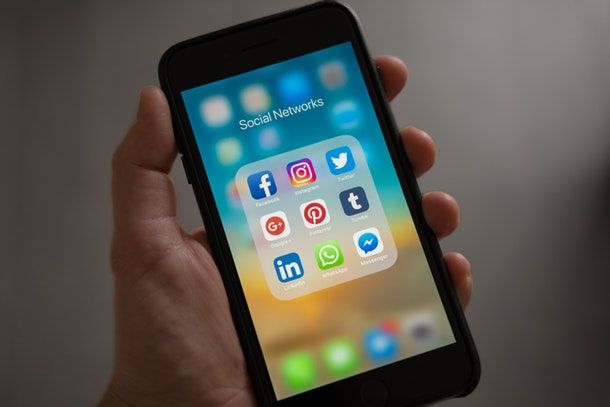
La prima cosa che devi sapere relativamente a come usare Twitter è che si tratta di un social network che si caratterizza per la possibilità di pubblicare messaggi testuali da massimo 280 caratteri (tranne che per gli abbonati a Twitter Blue, i quali possono scrivere Tweet fino a 4.000 caratteri) ai quali possono anche essere aggiunti contenuti
Nei prossimi capitoli ti spiegherò, dunque, come usare Twitter al meglio su Android e iPhone/iPad, illustrandoti tutte le funzionalità principali dell’applicazione.
Personalizzare il profilo
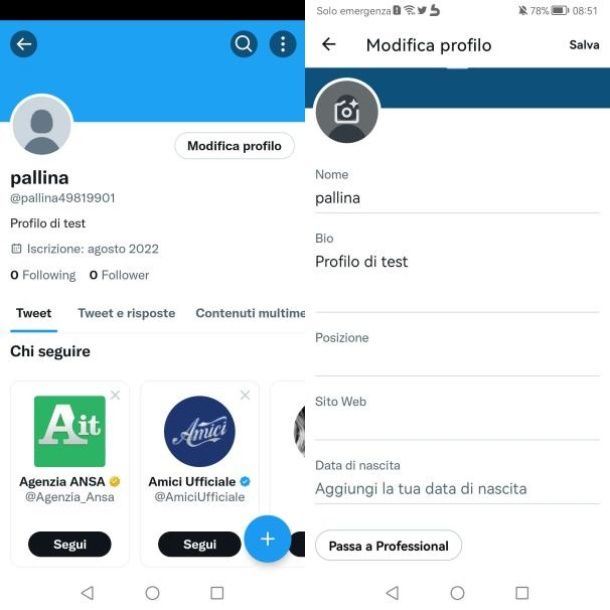
Dopo aver effettuato la registrazione o l’accesso a Twitter, la prima cosa da fare è personalizzare il profilo. Per riuscirci, pigia sulla miniatura del tuo account situata in alto a sinistra e, nel menu che ti viene mostrato, fai tap sulla voce Profilo.
Adesso, premi sul pulsante Modifica profilo e carica la foto che intendi usare come foto profilo e quella che invece vuoi usare come immagine di copertina, facendo tap sull’icona della macchina fotografica collocata in corrispondenza delle relative sezioni.
Dopodiché, compila i campi di testo nome,data di nascita e bio, aggiungendo eventualmente anche le informazioni facoltative, quali la tua posizione e il tuo sito Web. Per confermare le modifiche, premi sul pulsante Salva, in alto a destra.
In caso di dubbi o problemi in questa fase, fai riferimento al mio tutorial su come cambiare nome su Twitter, dove ti ho spiegato un po’ vari aspetti della personalizzazione del profilo Twitter.
Scrivere e interagire con i tweet
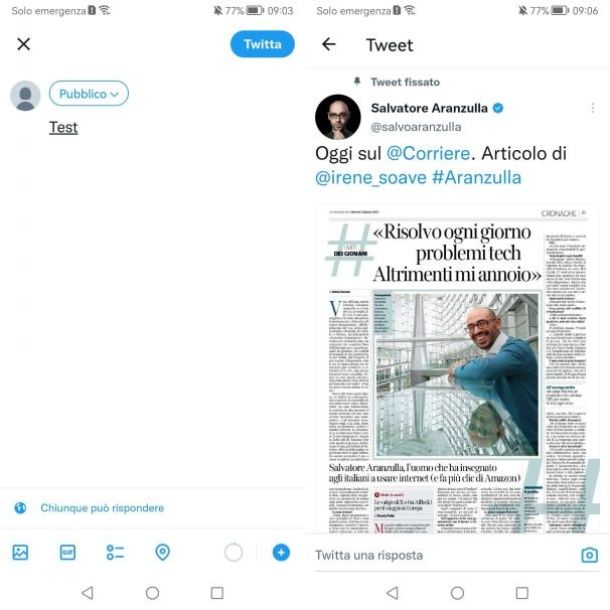
Adesso è arrivato il momento di vedere come scrivere e interagire con i tweet. per scrivere un tweet, premi prima sul pulsante (+) situato nell’angolo in basso a destra e poi pigia sul tasto Tweet.
Dopodiché, digita il messaggio che vuoi postare nel campo di testo Che c’è di nuovo? e, se vuoi aggiungere elementi a quest’ultimo, premi sull’icona del quadro (per aggiungere foto o video dalla memoria del dispositivo) oppure premi sul pulsante GIF per allegare un’immagine animata, scegliendola dal database dell’app.
Per pubblicare il tweet, premi poi sul pulsante Twitta, situato in alto a destra. I tweet pubblicati sono visibili nel tuo profilo, ma anche nella sezione Home (il simbolo della casetta), e sono pubblici (a meno che tu non abbia impostato il profilo come privato).
Oltre a pubblicare dei tweet, puoi interagire con quelli degli altri utenti che segui, recandoti nella sezione Home (l’icona della casetta, situata nel menu in basso) dell’applicazione per individuare i tweet altrui.
Puoi interagire con un tweet in diversi modi: fai tap sull’icona del cuore per mettere mi piace; premi sull’icona della freccia per condividere il tweet sul tuo profilo (tramite la funzionalità Ritwitta o quella denominata Cita il tweet, che permette di aggiungere un commento al tweet prima di condividerlo). Se, invece, vuoi rispondere a un tweet, premi sull’icona del fumetto e fai tap sul campo di testo Twitta una risposta per avviare una discussione con l’utente che ha scritto il messaggio.
Hai dei dubbi o stai riscontrando dei problemi relativamente all’invio di un tweet? In tal caso, ti suggerisco di leggere i miei tutorial su come inviare un tweet, come twittare una foto o una GIF e anche quelli su come commentare e su come si leggono i commenti su Twitter.
Inviare, leggere e rispondere ai messaggi
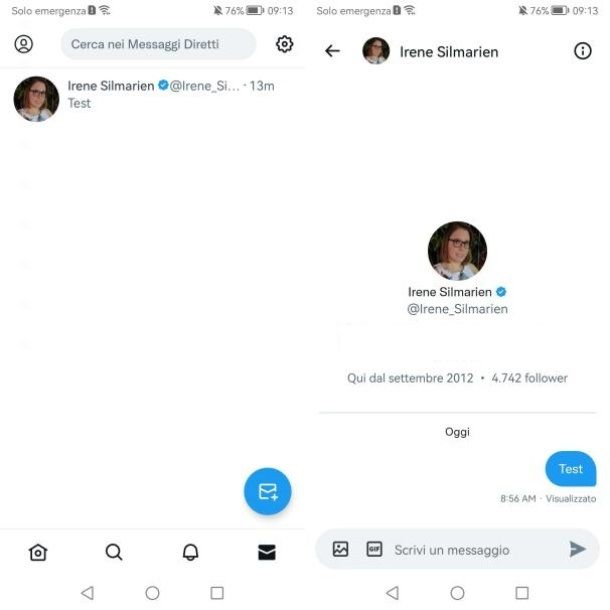
Un’altra funzionalità di Twitter è quella relativa alla possibilità di chattare con gli utenti tramite messaggi privati, detti messaggi diretti o DM.
Tuttavia per inviare un messaggio privato a un utente di Twitter dovete seguirvi reciprocamente, oppure l’utente con il quale vuoi chattare deve consentire la ricezione dei messaggi privati a tutti; in tal caso premi sull’icona della busta situata in corrispondenza del suo profilo e, nella nuova schermata che ti viene mostrata, utilizza il campo di testo per inviare il testo del messaggio e premi sull’icona dell’aeroplano per inviarlo. È possibile inviare messaggi a chi non ci segue solo con un abbonamento Premium attivo. Maggiori info qui.
Hai ricevuto un messaggio privato su Twitter? In tal caso, puoi trovarlo nella sezione Messaggi (l’icona della busta). Fai dunque tap sul nome della persona che ti ha scritto per vedere il messaggio e rispondere, utilizzando il campo di testo Scrivi un messaggio e l’icona dell’aeroplano per inviarlo.
In caso di dubbi o problemi, fai riferimento al mio tutorial in cui ti parlo di come chattare su Twitter.
Seguire le persone
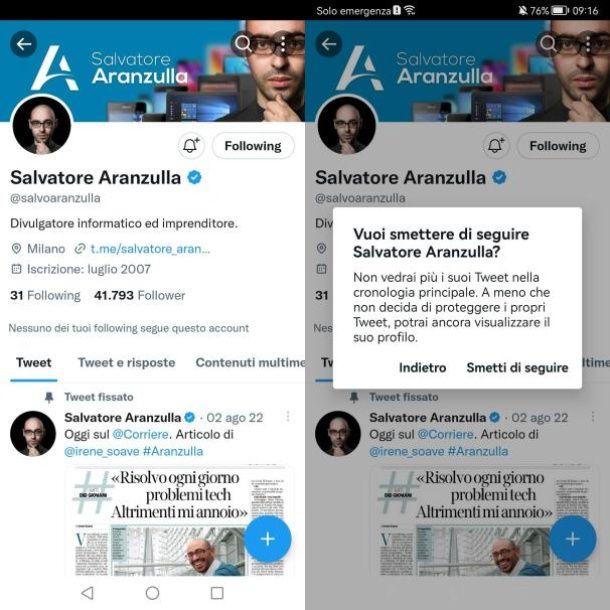
Se un utente di Twitter pubblica dei tweet che ti interessano, puoi seguirlo, in modo da essere sicuro di vedere i contenuti che pubblica nella sezione Home dell’applicazione. Devi, infatti sapere che, come su Instagram, anche su Twitter esistono i follower e i following, cioè le persone che ti seguono e quelle che segui.
Per seguire una persona su Twitter, cerca il suo profilo tramite il motore di ricerca (l’icona della lente d’ingrandimento) pigia poi sul suo nome per vedere il suo profilo, e poi sul pulsante Segui, situato nell’angolo in alto a destra.
In qualsiasi momento, se hai cambiato idea, puoi smettere di seguire un utente tornando nella schermata del suo profilo e facendo tap sul pulsante Following. Dopodiché, nel menu che ti viene mostrato, premi sulla voce Smetti di seguire.
Come usare Twitter su computer

Come anticipato, puoi usare Twitter anche su computer, collegandoti al suo sito ufficiale o la sua applicazione per Mac ed effettuando l’accesso al tuo account. Poi prosegui come trovi spiegato qui sotto.
Personalizzare il profilo
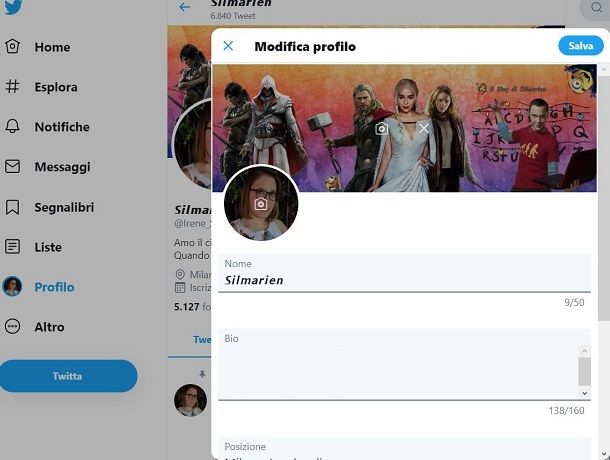
Dopo aver effettuato l’accesso a Twitter, ti consiglio di personalizzare il tuo profilo, facendo innanzitutto clic sulla voce di menu Profilo, situata nella barra laterale di sinistra.
Fatto ciò, premi sul pulsante Modifica il profilo e aggiungi tutti le informazioni relative allo stesso, come per esempio il tuo nome e la biografia (Bio). Puoi anche aggiungere un’immagine del profilo e un’immagine di copertina selezionandola dal tuo computer tramite l’icona della macchina fotografica.
In caso di dubbi o problemi, fai riferimento alle indicazioni che ti ho fornito nel capitolo precedente in quanto il funzionamento di Twitter da computer è praticamente identico all’app per Android e iOS/iPadOS.
Scrivere e interagire con i tweet
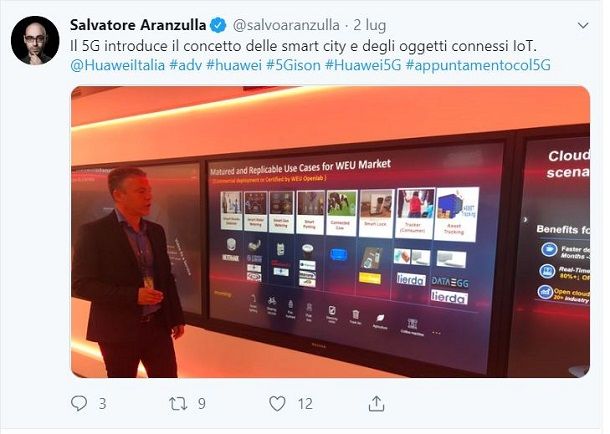
Per scrivere un tweet da computer, fai clic sul pulsante Twitta situato in basso a sinistra. In alternativa, puoi utilizzare il campo di testo Che c’è di nuovo? situato nella parte in alto dello schermo, nella sezione Home.
Come detto, Twitter permette agli utenti free di scrivere messaggi testuali di massimo di 280 caratteri e di aggiungere elementi (l’icona del quadro) o GIF. Anche da computer è possibile interagire con i tweet pubblicati dagli altri utenti mettendo mi piace (l’icona del cuore), retwittando (l’icona della freccia) e commentando (l’icona del fumetto).
Fai quindi riferimento alle indicazioni che ti ho fornito nel capitolo precedente per sapere come scrivere un tweet e come interagire con quelli degli altri utenti: il funzionamento del social network da PC presenta, infatti, pochissime differenze rispetto all’app per smartphone e tablet.
Inviare, leggere e rispondere ai messaggi
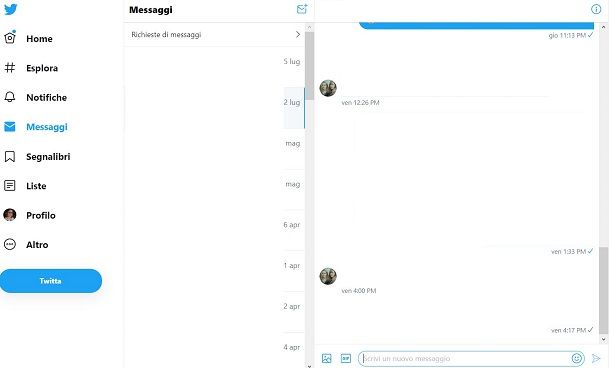
Puoi scrivere e leggere i messaggi privati anche utilizzando Twitter da computer, facendo clic sulla voce di menu Messaggi (l’icona della busta) per inviare un messaggio privato a un utente di Twitter (Nuovo messaggio) o per leggere quelli ricevuti, selezionando il nome della persona che per primo ha avviato una conversazione.
In questo caso, il funzionamento della sezione Messaggi di Twitter da computer è identico a quella presente su smartphone e tablet. Fai quindi riferimento alle indicazioni che ti ho fornito nel capitolo precedente, in caso di dubbi o problemi.
Seguire le persone

Vorresti seguire le persone che ti interessano su Twitter da computer, ma non sai come riuscire in questo intento? Non preoccuparti, è semplicissimo.
Infatti, esattamente come è possibile fare su Twitter da smartphone e tablet, dopo aver individuato la persona da seguire nella Home o tramite il motore di ricerca, non devi far altro che premere sul pulsante Segui.
In qualsiasi momento, se hai cambiato idea, premi sul pulsante Following (nella pagina del profilo della persona da smettere di seguire) e poi pigia sul bottone Smetti di seguire (per due volte consecutive), in corrispondenza dell’avviso che ti viene mostrato per revocare il follow.
Come usare hashtag Twitter
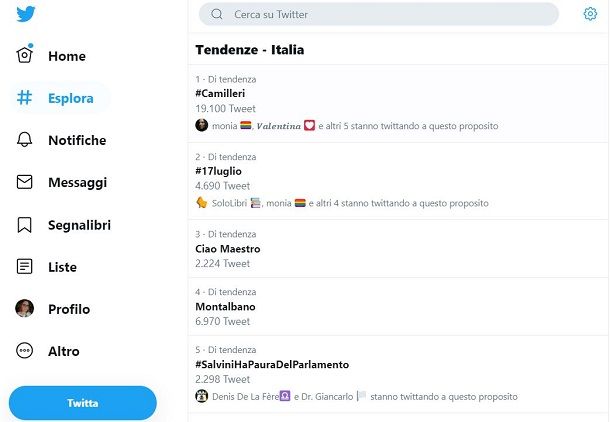
Tra le funzionalità di maggior risalto di Twitter vi sono gli hashtag, cioè delle etichette che permettono di categorizzare i tweet. Gli hashtag possono essere inseriti all’interno dei propri post e sono selezionabili.
Infatti, facendo tap (o clic) sugli stessi, vengono mostrati tutti i tweet degli utenti che hanno usato lo stesso hashtag. Gli hashtag sono, inoltre, al centro della funzionalità Esplora di Twitter (l’icona della lente di ingrandimento su Android e iOS/iPadOS).
Recandosi in questa sezione è possibile vedere tutti gli hashtag e le parole più popolari nella propria area geografica. Per avere maggiori informazioni sugli stessi, infatti, basta pigiare su queste etichette, in modo da vedere i tweet relativi all’argomento. Si tratta, infatti, di una funzionalità che viene spesso utilizzata come un aggregatore di notizie, in modo da poter sapere, in tempo reale, cosa succede in Italia o nel mondo.
Per saperne di più al riguardo, ti suggerisco di leggere la mia guida su come funzionano gli hashtag su Twitter.
Come usare Twitter Spaces
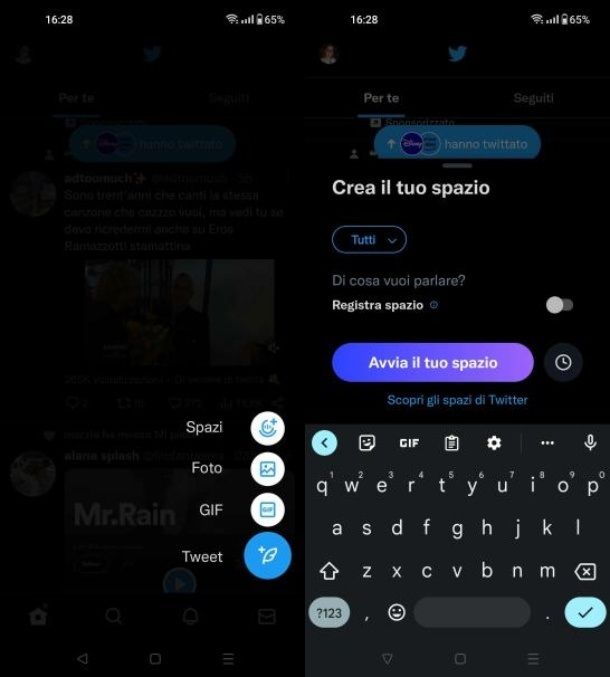
Twitter Spaces è una funzionalità di Twitter che, fruibile nella sua app per smartphone/tablet permette di avviare delle conversazioni audio, detti spazi per realizzare delle dirette vocali sul social network. Gli spazi sono pubblici e possono includere contemporaneamente fino a 13 persone, incluso l’host e due co-host.
per usare Twitter Spaces premi il tasto (+) e poi pigia sulla voce Spazi. Inizia, quindi a creare il tuo spazio, descrivendone l’argomento nell’apposito campo di testo. Se vuoi che lo spazio venga registrato per essere ascoltato in un successivo momento, sposta su ON la relativa levetta e, infine, pigia sul tasto Avvia il tuo spazio per avviare la diretta, consentendo all’app di Twitter l’accesso ai permessi relativi al microfono.
Una volta avviato lo spazio, premi il tasto Utenti per aggiungere eventuali co-host o partecipanti, selezionando poi i nomi delle persone d’interesse tramite l’apposito motore di ricerca. Gli ascoltatori, inoltre, possono richiedere la tua autorizzazione a intervenire, premendo il pulsante Richiedi.
Come usare Twitter per farsi pubblicità
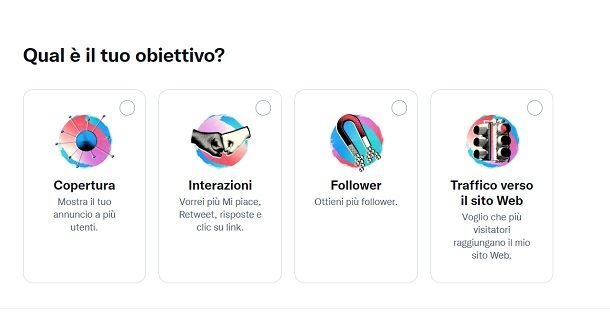
Vorresti usare Twitter per promuovere la tua attività? sarai felice di sapere che il social network permette di farlo, attivando la sponsorizzazione a pagamento dei propri tweet. Tale funzione è chiamata Twitter Ads e permette di ottenere maggiore notorietà per quanto riguarda per esempio, la copertura e le interazioni con i tweet, il traffico verso il sito Web e la possibilità di ottenere più follower.
Se desideri saperne di più al riguardo, ti consiglio di leggere la mia guida su come guadagnare su Twitter, oltre che di fare affidamento alla guida ufficiale di Twitter Ads.
Come usare due account Twitter
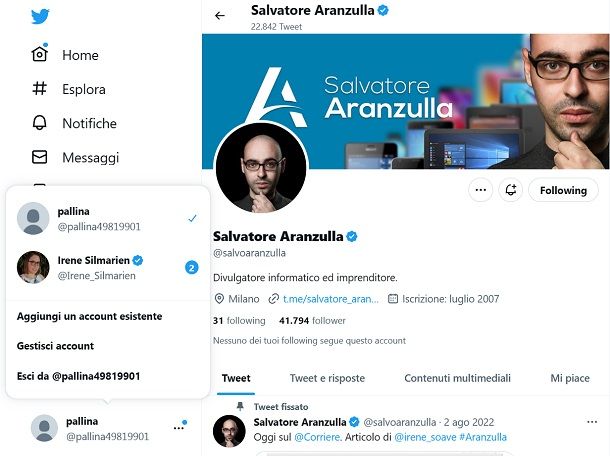
Twitter permette di usare più account contemporaneamente. Se hai effettuato l’accesso a Twitter puoi, quindi, aggiungere un ulteriore account sia tramite l’app per Android e iOS/iPadOS che tramite il sito Web del social network.
Nel primo caso, premi prima sulla miniatura del tuo profilo, poi pigia sull’icona (…) situata in alto e fai tap sulla dicitura Aggiungi un account esistente per effettuare l’accesso al tuo secondo account. Fatto ciò, puoi passare da un profilo all’altro facendo tap sull’immagine del profilo.
Su PC, invece, fai clic sul tasto (…) in basso, in corrispondenza del nome del tuo profilo e premi sul pulsante Aggiungi un account esistente, in modo da effettuare il login al tuo secondo account e passare da uno all’altro, facendo clic sulla relativa immagine del profilo.
Come usare Twitter senza account
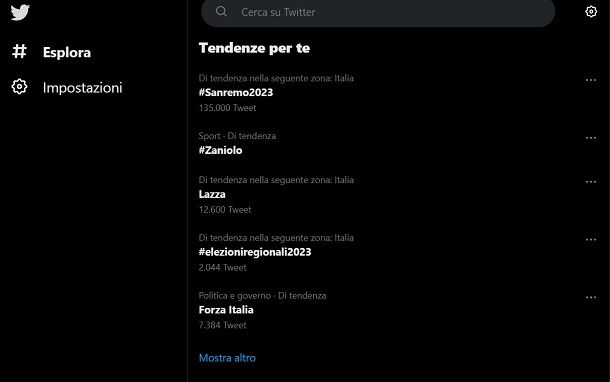
Mi dispiace ma, nel momento in cui scrivo, non è più concesso l’uso di Twitter senza account. Al massimo puoi utilizzare altri siti Web di terze parti che permettono di vedere le tendenze di Twitter, come per esempio il portale Web Breaking-news.it. Per maggiori informazioni, leggi la mia guida in cui ti parlo di come accedere a Twitter senza iscriversi.
Come cancellarsi da Twitter
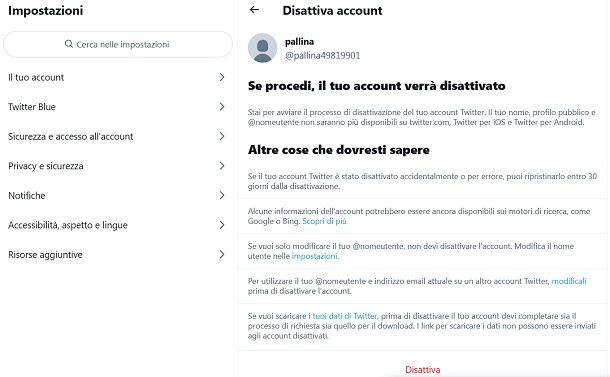
Dopo aver letto questa mia guida dedicata al funzionamento di Twitter hai capito che questo social network non fa per te e vuoi cancellarti dallo stesso?
In tal caso, sappi che puoi procedere sia da smartphone e tablet che da computer, accedendo alla sezione Impostazioni e assistenza > Impostazioni e Privacy > Il tuo account, premendo sulle voci Disattiva il tuo account e Disattiva, dopo aver eventualmente effettuato il backup di tutti i tuoi contenuti tramite la funzionalità di Archivio di Twitter.
Per maggiori informazioni al riguardo, fai riferimento alla mia guida su come cancellarsi da Twitter.

Autore
Salvatore Aranzulla
Salvatore Aranzulla è il blogger e divulgatore informatico più letto in Italia. Noto per aver scoperto delle vulnerabilità nei siti di Google e Microsoft. Collabora con riviste di informatica e cura la rubrica tecnologica del quotidiano Il Messaggero. È il fondatore di Aranzulla.it, uno dei trenta siti più visitati d'Italia, nel quale risponde con semplicità a migliaia di dubbi di tipo informatico. Ha pubblicato per Mondadori e Mondadori Informatica.






